5 Pengekstrak Metadata Terkini untuk Mengekstrak Data pada Fail [Terbukti]
Metadata terdiri daripada data yang anda tidak boleh lihat pada fail media; pada asasnya, ini adalah kandungan tersembunyi. Setiap fail mempunyai set metadata yang berbeza, dan kebanyakan masa, anda perlu mengekstrak metadata pada fail kerana ia menunjukkan kandungan penting. Untuk melakukan ini, anda memerlukan alat yang boleh mengekstrak metadata daripada fail anda. Tanpa berlengah lagi, tentukan yang mana pengekstrak metadata membentangkan cara yang mudah tetapi berkesan untuk mengalih keluar metadata pada fail anda.

Bahagian 1. Pengekstrak/Editor Metadata Atas Talian pada Windows & Mac Luar Talian
FVC Video Converter Ultimate ialah contoh pengekstrak metadata terbaik yang boleh anda gunakan pada desktop anda walaupun tanpa sambungan internet. Alat ini boleh membantu anda mengekstrak keseluruhan metadata pada fail anda tanpa menggunakan terlalu banyak usaha untuk melakukannya. Tidak seperti pengekstrak yang lain, alat ini boleh membantu anda mengalih keluar, mengedit atau membuat metadata baharu pada fail anda. Di samping itu, anda boleh melakukan banyak perkara yang berbeza sebaik sahaja anda memuat turun penukar; ingin menyemak ciri utama? Semak senarai di bawah.

FVC Video Converter Ultimate
5,689,200+ Muat Turun- Mampu mengekstrak, mengedit dan menambah metadata dengan cepat pada mana-mana fail video dan audio walaupun anda bukan pakar.
- Ia menyokong pelbagai format yang boleh anda muat naik pada alat, termasuk MP4, MOV, AVI, MKV, FLV dan banyak lagi.
- Antara muka pengguna grafik adalah sangat baik berbanding dengan pengekstrak data lain yang boleh anda temui di pasaran.
- Tiada tera air digunakan selepas anda mengeksport fail media di sini.
- Ia berfungsi paling baik walaupun anda tidak mempunyai unit Windows atau Mac mewah.
Muat turun percumaUntuk Windows 7 atau lebih baruMuat turun Selamat
Muat turun percumaUntuk MacOS 10.7 atau lebih baruMuat turun Selamat
Anda boleh memiliki semua ini jika anda menggunakan alat muktamad, dan untuk mengajar anda cara mengekstrak maklumat pada fail anda dengan menggunakan alat tersebut, ikuti tutorial yang kami sediakan di bawah.
Langkah 1. Muat turun perisian pada desktop anda dengan mengklik sistem pengendalian yang sesuai yang sedang anda gunakan, Windows atau Mac. Kemudian, klik fail untuk memasangnya pada desktop anda dengan pantas dan lancarkannya untuk memulakan proses mengekstrak metadata.
Muat turun percumaUntuk Windows 7 atau lebih baruMuat turun Selamat
Muat turun percumaUntuk MacOS 10.7 atau lebih baruMuat turun Selamat
Langkah 2. Sebaik sahaja anda telah membuka alat, anda mesti pergi ke Kotak alat bahagian, cari bahagian Editor Metadata Media, dan pukulnya.
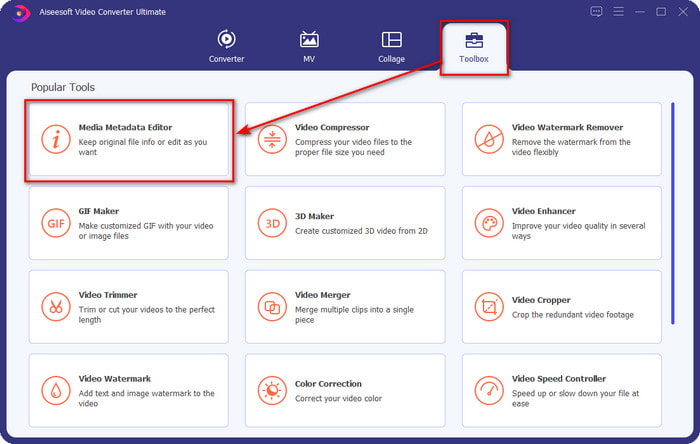
Langkah 3. Selepas anda mengkliknya, tetingkap baharu akan dipaparkan, kemudian klik ikon + untuk memuat naik fail media yang anda inginkan. Cari fail media pada folder yang akan dipaparkan, klik fail dan tekan Buka untuk memasukkannya.
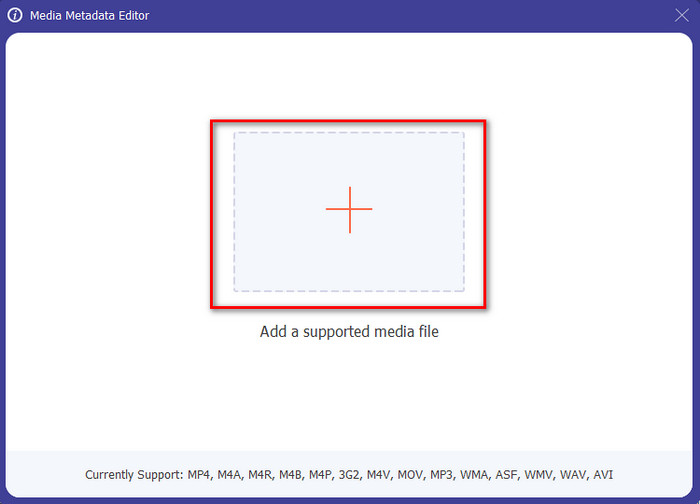
Langkah 4. Kali ini anda kini boleh mengekstrak atau mengalih keluar metadata yang anda tidak mahu masukkan pada fail anda, tetapi anda juga boleh menukar metadata dengan mengisi kotak teks. Selepas melakukan semua ini, klik Jimat untuk menggunakan pelarasan yang telah anda buat pada metadata fail. bukankah mudah? Nah, kami sudah tahu bahawa alat ini mudah digunakan, jadi cubalah!
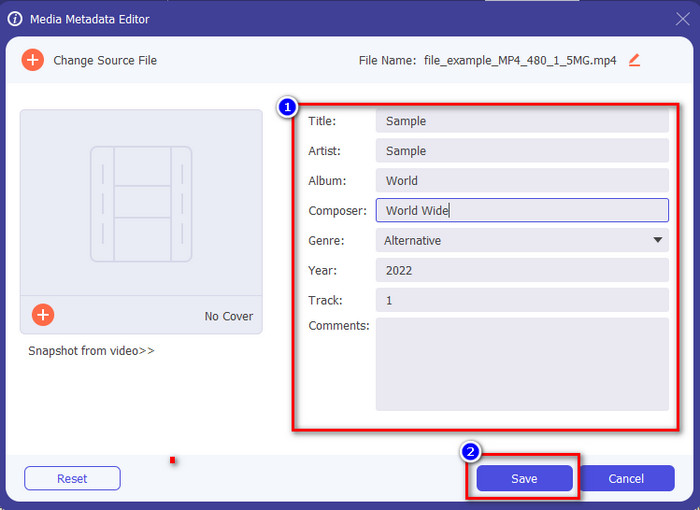
Bahagian 2. 4 Alat Pengekstrak Metadata Teratas Tersedia di Web
Sebelum kami memperkenalkan alternatif untuk mengekstrak metadata pada fail anda, anda mesti tahu bahawa semua pengekstrak yang seterusnya memerlukan sambungan Internet untuk digunakan atau diakses. Jadi, jika anda mempunyai sambungan yang tidak stabil, alat ini mungkin bukan yang terbaik untuk mengekstrak metadata. Tetapi jika anda ingin mengetahui empat penyingkiran metadata teratas, anda boleh membaca butiran berikut di bawah.
Teratas 1. Folder Jenama – Pengekstrak Metadata
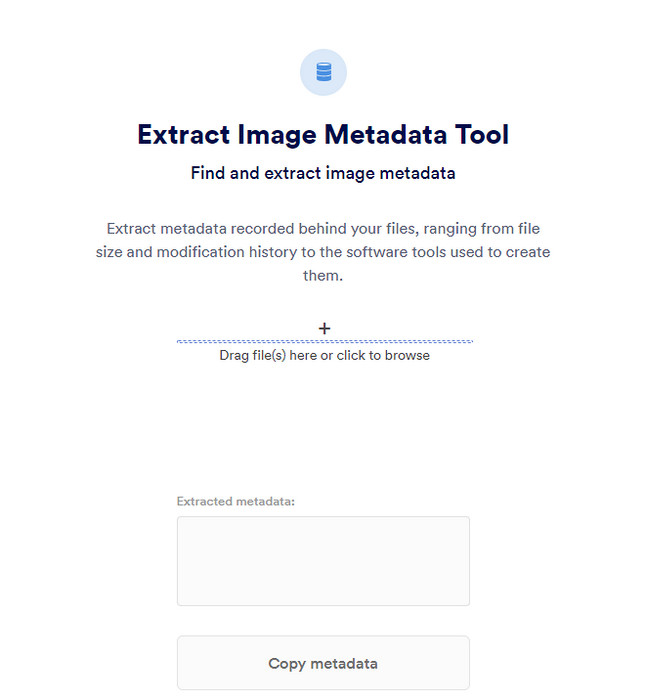
Katakan anda ingin menggunakan pengekstrak metadata yang percuma dalam talian, kemudian Folder Jenama – Pengekstrak Metadata boleh menawarkan ini untuk anda. Pengekstrak dalam talian ini ialah pilihan terbaik secara percuma, mengalih keluar data dalam imej atau PDF anda dan selepas anda mengekstraknya, anda boleh menyalinnya ke papan keratan anda. Selain itu, alat web menawarkan beberapa fungsi yang anda perlukan mengenai fail anda. Walaupun ia percuma untuk diakses, terdapat kelemahan untuk menggunakan alat ini; pertama, anda hanya boleh mengekstrak foto atau data PDF 5 kali sehari; selepas itu, anda tidak boleh menggunakannya lagi.
Kelebihan
- Alat akses percuma di web.
- Mudah digunakan walaupun anda bukan pakar dalam mengekstrak data.
- Ia secara automatik mengekstrak data pada imej dan fail dengan mudah.
Keburukan
- Anda hanya boleh menggunakannya lima kali sehari.
- Ia tidak boleh mengekstrak metadata video kerana ia tidak disokong.
- Kadangkala anda tidak boleh menggunakan alat tersebut kerana sambungan internet yang lemah.
2 Teratas. EXIF-Viewer
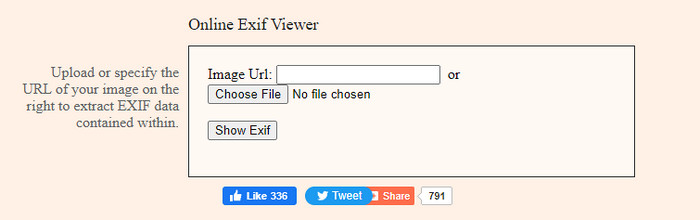
Satu lagi pengekstrak metadata yang berkuasa dalam talian ialah EXIF-Viewer. Alat ini membolehkan anda melihat, mengalih keluar dan mengedit metadata anda pada fail media anda secara percuma. Walaupun GUI kelihatan mengerikan, kecekapan alat ini adalah hebat berbanding dengan alat pertama dalam senarai. Walau bagaimanapun, jika anda mengakses alat itu, sambungan anda tidak terjamin dan sesetengah orang mungkin mencuri maklumat anda jika anda menggunakan alat ini, jadi berhati-hati dengan fail yang anda muat naik di sini.
Kelebihan
- Ia menyokong pelbagai jenis format fail media.
- Ia mempunyai GUI yang mudah.
- Akses alat secara percuma di web anda.
Keburukan
- Sambungan tidak terjamin sebaik sahaja anda mengaksesnya.
- Alat web mengambil lebih banyak masa untuk memuatkan metadata.
- Iklan ada di laman web.
Top 3. EXIFMeta
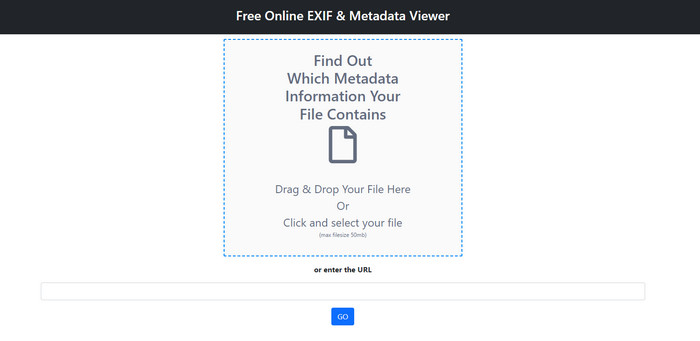
EXIFMeta ialah satu lagi contoh pengekstrak metadata di web yang boleh anda gunakan untuk menunjukkan data tersembunyi pada fail anda. Alat web juga menyokong fail media yang berbeza yang boleh anda muat naik, seperti imej, video, audio dan dokumen. Katakan anda menggunakan alat ini; anda boleh melihat maklumat asas pada fail media anda. Walaupun alat web menawarkan banyak perkara yang boleh anda lakukan pada metadata anda, prestasi alat ini tidak secekap yang lain. Selain itu, anda mesti memastikan bahawa fail media anda kurang daripada 50MB untuk memuat naik fail pada alat tersebut.
Kelebihan
- Anda boleh memuat naik fail media yang berbeza dengan mudah di sini.
- Ia mempunyai GUI yang lebih baik daripada alat web yang lain.
- Lihat metadata terbenam pada fail media anda dengan bantuan alat ini.
Keburukan
- Anda terhad untuk memuat naik fail video yang berukuran di bawah 50MB.
- Kadangkala ia tidak berfungsi dengan baik jika anda ingin mengekstrak metadata.
4 Teratas. Alat pengekodan – Metadata EXIF
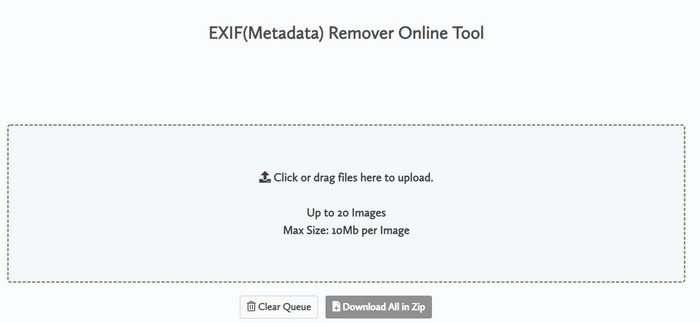
Dengan Alat pengekodan – Metadata EXIF, anda boleh mengalih keluar metadata pada imej anda dengan cepat. Pengekstrak metadata ini percuma untuk digunakan di web, yang bermaksud anda boleh menggunakan alat tersebut selagi anda mempunyai sambungan internet, seperti pengekstrak lain di atas. Tidak seperti alat web yang lain, alat ini membolehkan anda memasukkan berbilang fail dan mengalih keluar metadata secara serentak. Walaupun alat web menawarkan anda ciri pengekstrakan terbaik, memuat naik fail akan mengambil masa jika saiznya besar dan rangkaian anda perlahan.
Kelebihan
- Ia selamat untuk diakses pada penyemak imbas kegemaran anda.
- GUI yang ringkas dan mudah difahami.
- Tiada iklan pada antara muka web.
Keburukan
- Ia menyimpan fail imej anda selama 1 jam sebelum memadamkannya.
- Selalunya, apabila memuat naik, ia gagal.
- Terdapat had pada saiz fail yang anda boleh muat naik.
Bahagian 3. Soalan Lazim tentang Pengekstrak Metadata
Bolehkah saya menambah metadata pada fail saya?
Anda boleh membaca langkah yang kami sediakan pada alat muktamad untuk menambah metadata pada mana-mana fail dengan jayanya.
Bolehkah seseorang melihat metadata saya?
Sedih untuk dikatakan, tetapi ya, jika anda menyiarkan fail media di internet, seseorang boleh melihatnya metadata pada fail anda. Dengan metadata, seseorang boleh mengetahui maklumat tentang imej dan maklumat peribadi lain seperti lokasi, masa, data, peranti yang digunakan dan banyak lagi.
Mengapa saya perlu mengekstrak metadata?
Banyak yang mungkin berlaku, tetapi kami mengekstrak metadata pada fail kerana kami tidak mahu seseorang menceroboh privasi kami. Walaupun metadata mempunyai sisi yang baik, ingat bahawa ia juga mempunyai kelemahan. Jadi, berhati-hati bahawa metadata boleh membantu anda mengetahui maklumat tentang fail, tetapi ia juga boleh digunakan untuk mengekstrak maklumat tentang fail oleh seseorang.
Kesimpulannya
Pengekstrak metadata yang kami bentangkan dalam artikel ini melaksanakan tugas yang hebat dalam mengekstrak metadata pada fail media yang anda miliki. Walaupun anda mengalih keluar atau mengedit metadata, anda masih boleh melihat fail media tanpa merosakkannya. Semasa kami meneliti lebih lanjut tentang perbezaan alat, kami mendapati bahawa FVC Video Converter Ultimate adalah bantuan muktamad dalam tugas ini. Sama ada anda seorang profesional atau tidak, anda boleh memadam atau menukar metadata dengan mudah dengan beberapa klik sahaja. Jadi, jika anda tidak mempunyai alat untuk digunakan, kami amat mengesyorkan anda menggunakan alat muktamad untuk mengambil kerja ini dan menyelesaikannya dengan sempurna.



 Video Converter Ultimate
Video Converter Ultimate Perakam Skrin
Perakam Skrin


